目录
本文为《Spark大型电商项目实战》 系列文章之一,主要介绍在在windows主机上安装MySQL的详细过程,并且创建项目所需的数据库。
实验项目数据首先要在本地实验后才能放在集群里跑,所以要搭建本地MySQL数据库用于实验测试。
实验环境
Windows 系统:Windows 10 企业版
MySQL 版本:mysql-5.5.53-winx64
SQLyog 版本:SQLyog Ultimate 12.0.8.0
*本实验项目所需软件均可在百度网盘链接:http://pan.baidu.com/s/1dFeNR6h 密码:1zx4 中获取。
安装MySQL
MySQL的安装比较简单,MySQL源文件可以从上面“实验环境”中提供的百度网盘链接里获取,或从官网下载:https://dev.mysql.com/downloads/mysql/
以下为安装过程:
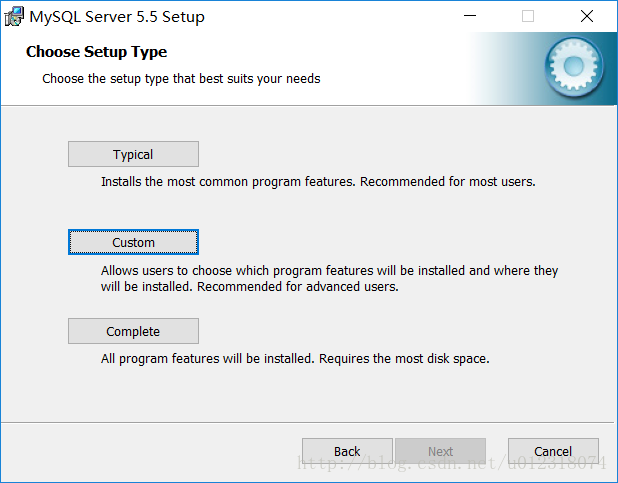
选择“Custom”自定义安装
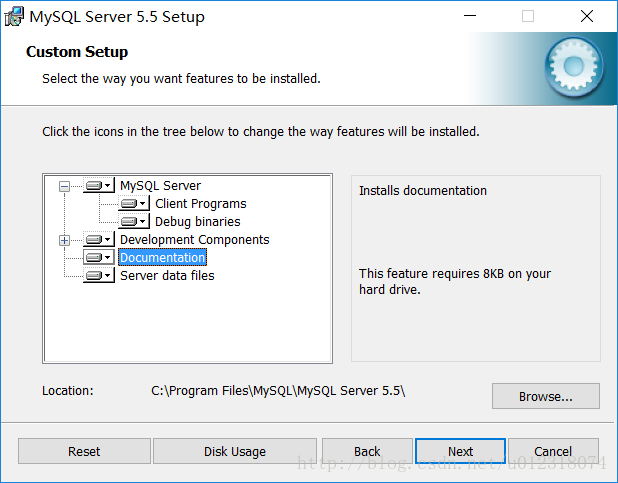
可以点击“Browse”改变安装目录,这里选择默认。
点击“Finish”后进入服务器实例配置向导界面。

选择详细配置
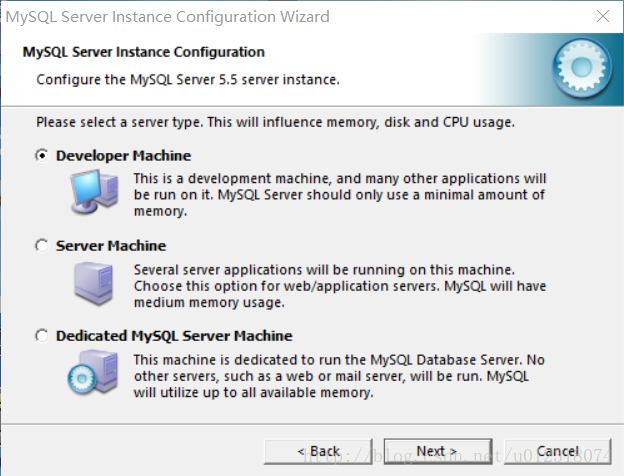
选择开发者模式,占用最小内存
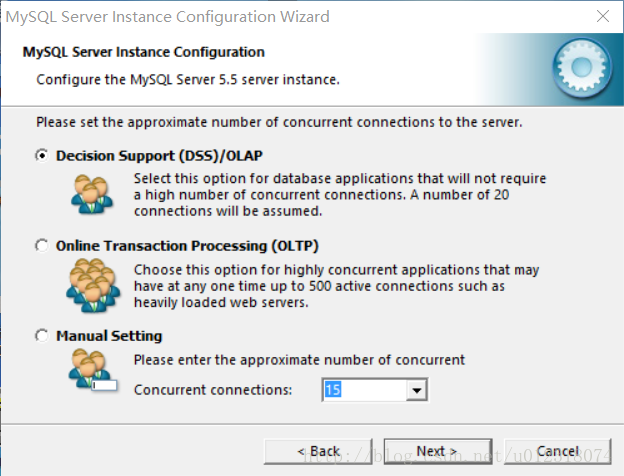
最大连接数
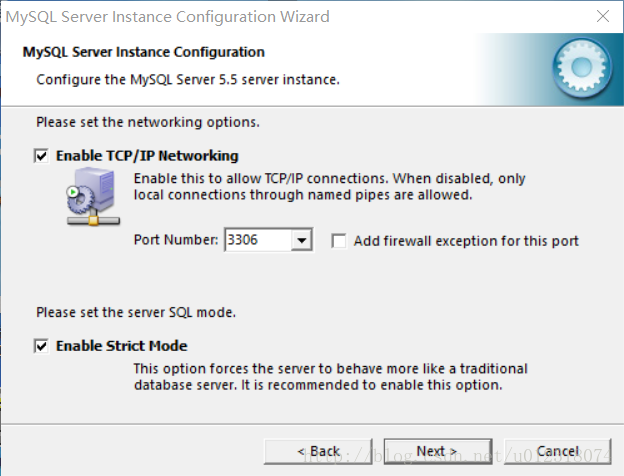
选择端口号
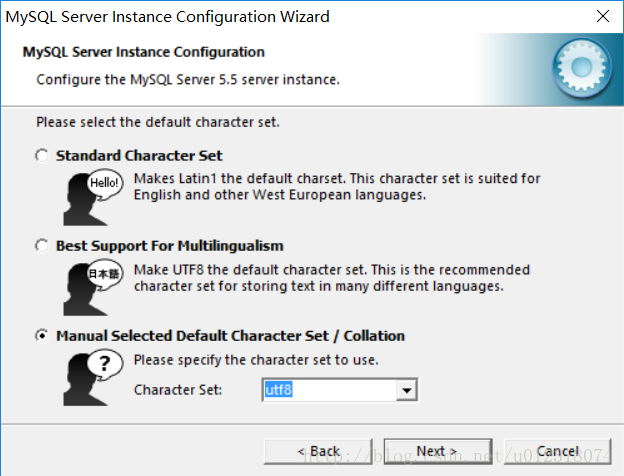
选择默认字符集为utf8
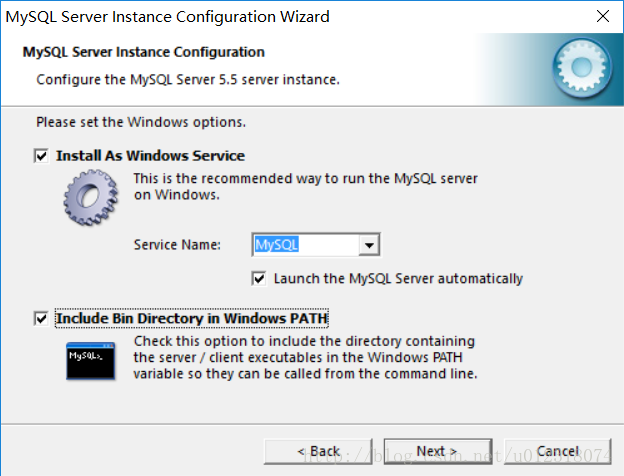
默认系统名称,并将路径加入PATH
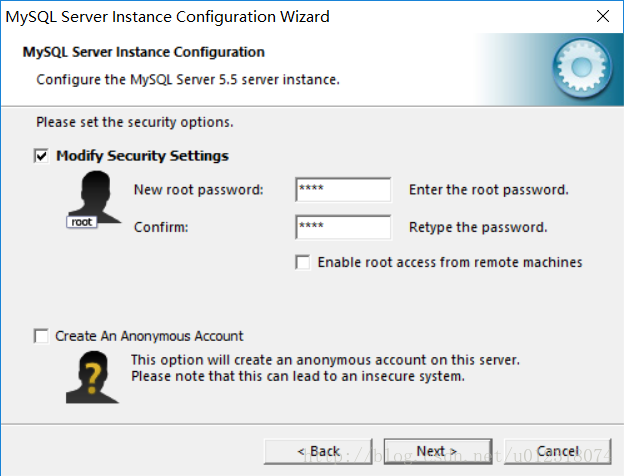
设置root密码

点击“Finish”即可安装设置完成。
使用 Win + R 调出“运行”窗口,输入 cmd打开命令行,使用
mysql -uroot -ppassword 登陆 MySQL检查是否安装完成,其中password是你自己设置的登陆密码,比如,我设置的登陆密码为erik,则登陆过程为
出现这个界面说明MySQL数据库已经安装完成,可以使用exit命令退出。
安装SQLyog客户端
下载“实验环境”里提供的百度网盘里的Webyog SQLyog Ultimate 12.0.8.0.rar文件,解压后安装,打开SQLyog客户端后输入“安装必看.txt”里对应的信息即可。
创建项目所需数据库
在接下来的项目开发中,会针对不同模块建立多个表,这里事先创建好,以备后用。
首先使用SQLyog客户端创建sparkproject数据库,并创建多个表:
表session_aggr_stat的内容为:

索引为:
表session_detail的内容为:
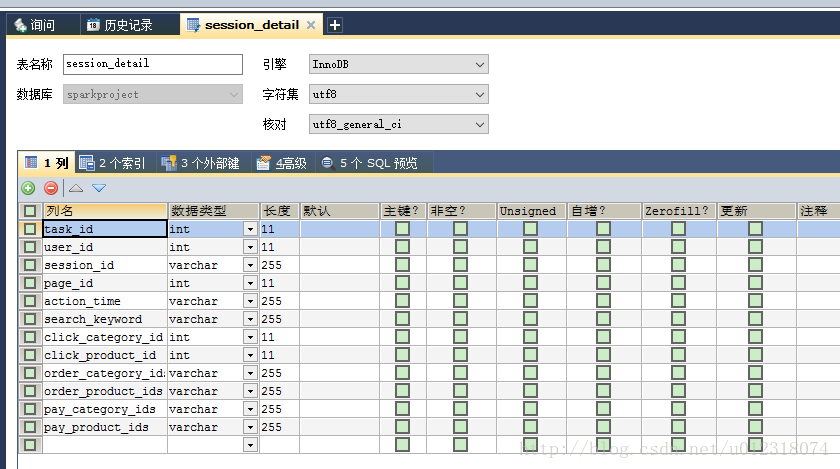
索引为:
表session_random_extract内容为:

索引为:
表task的内容为:

注意这里设置task_id为主键,并且为“非空”。
表top10_category内容为:
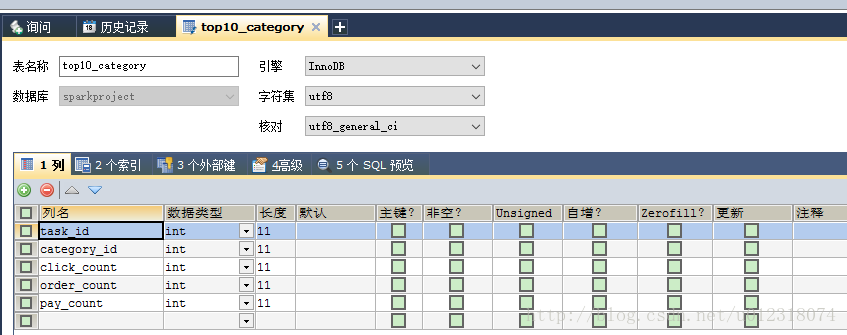
索引为:
表top10_session的内容为:
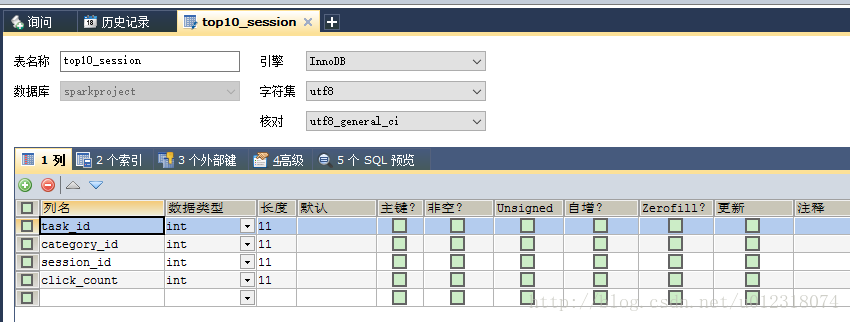
索引为:
本文为《Spark大型电商项目实战》系列文章之一。
更多文章:Spark大型电商项目实战:http://blog.csdn.net/u012318074/article/category/6744423










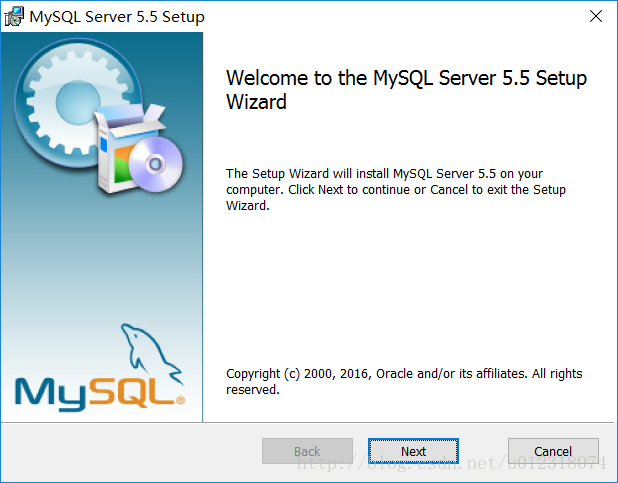

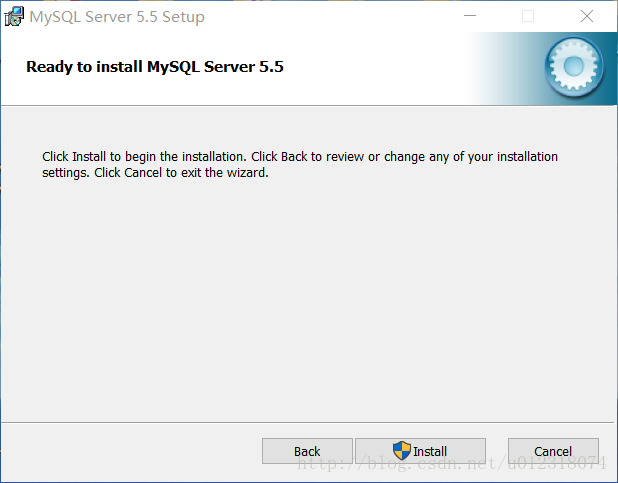
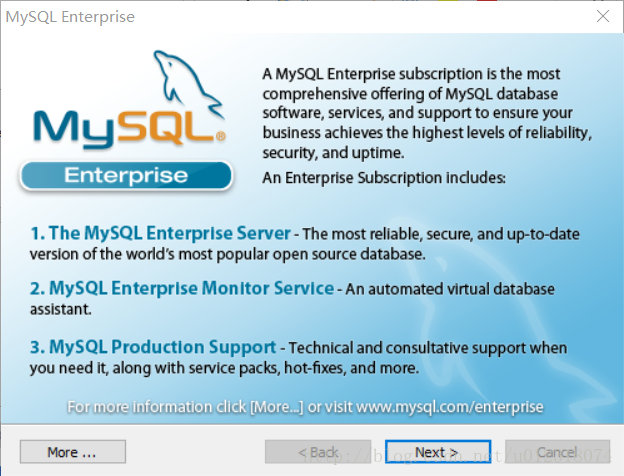
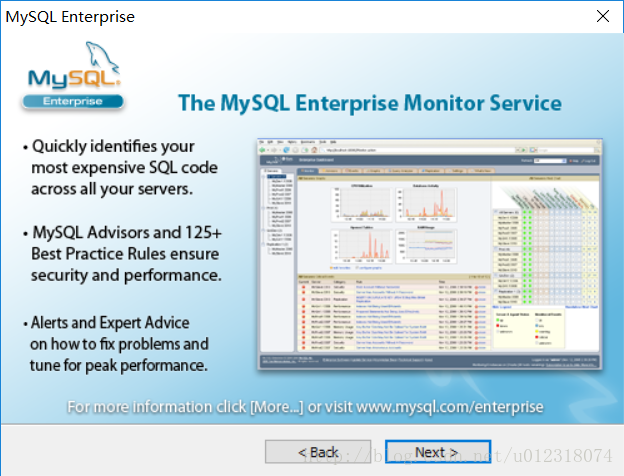

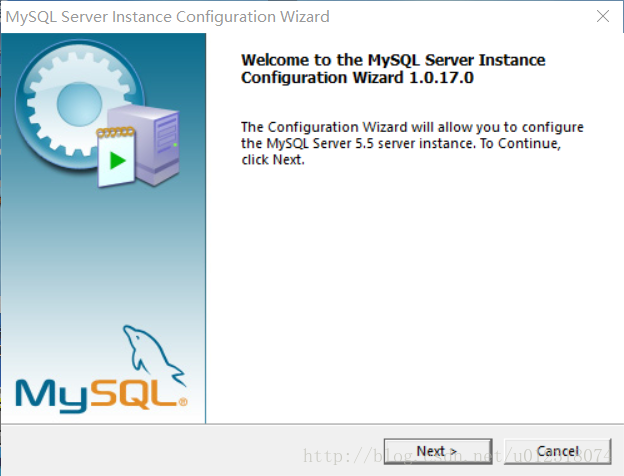
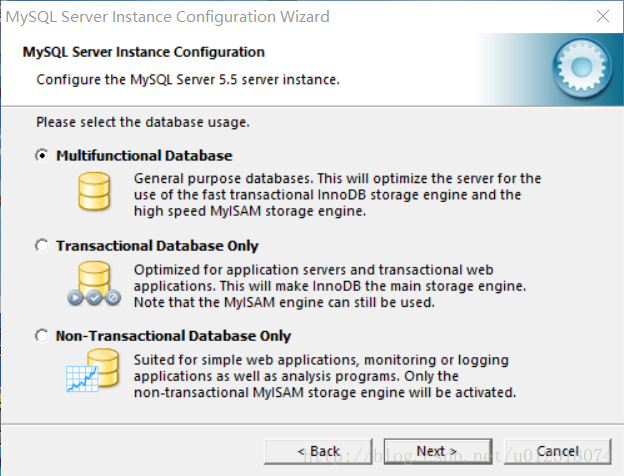
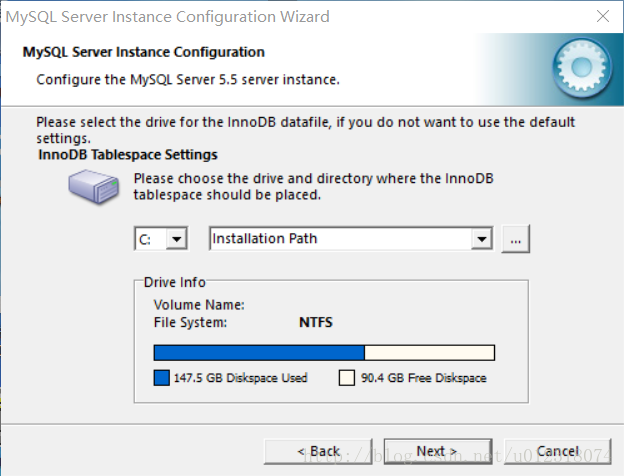
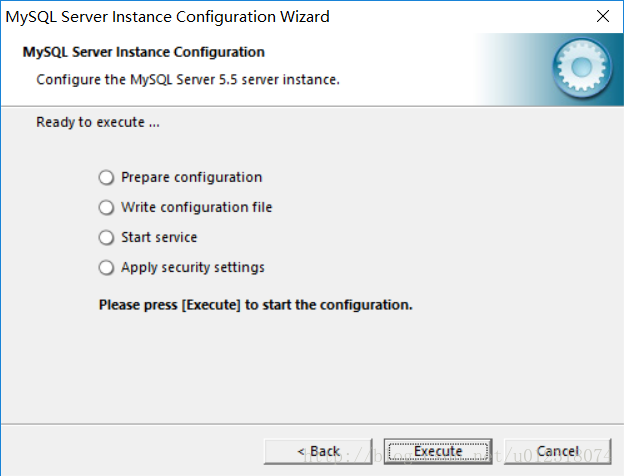
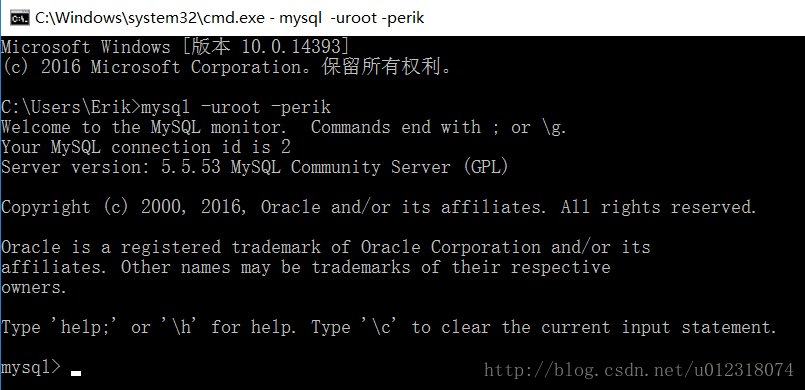
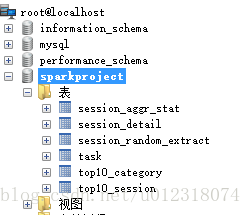
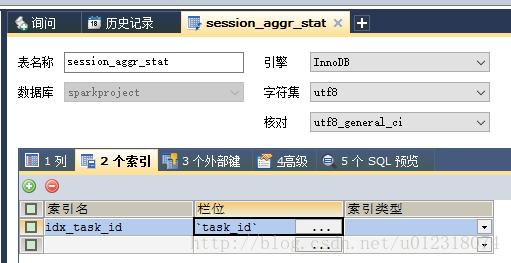

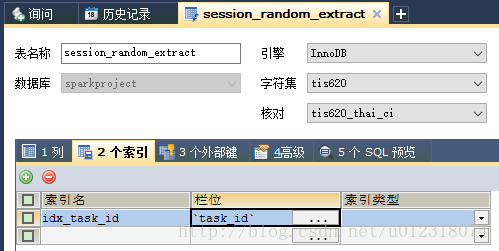
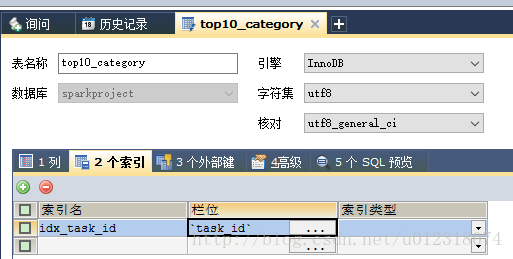
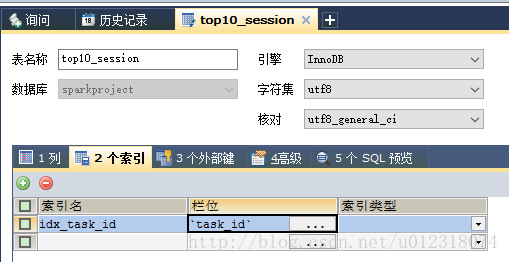













 5724
5724











 被折叠的 条评论
为什么被折叠?
被折叠的 条评论
为什么被折叠?








